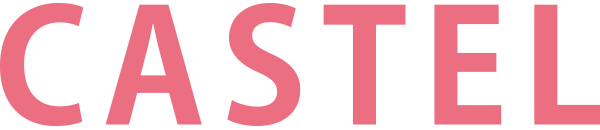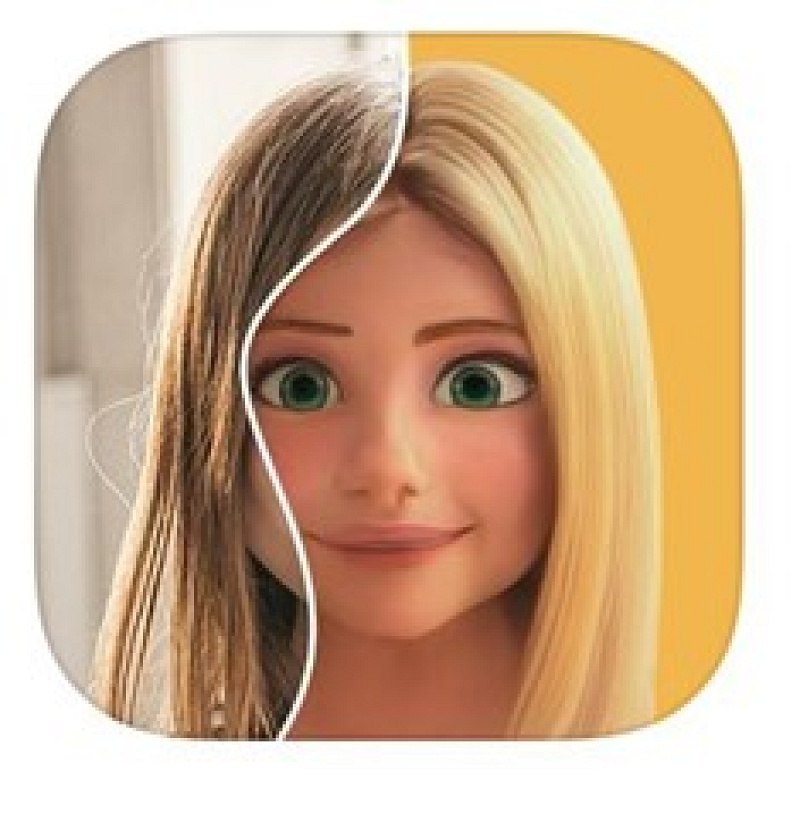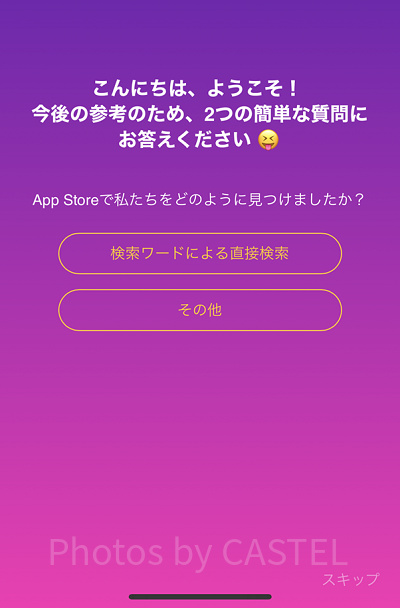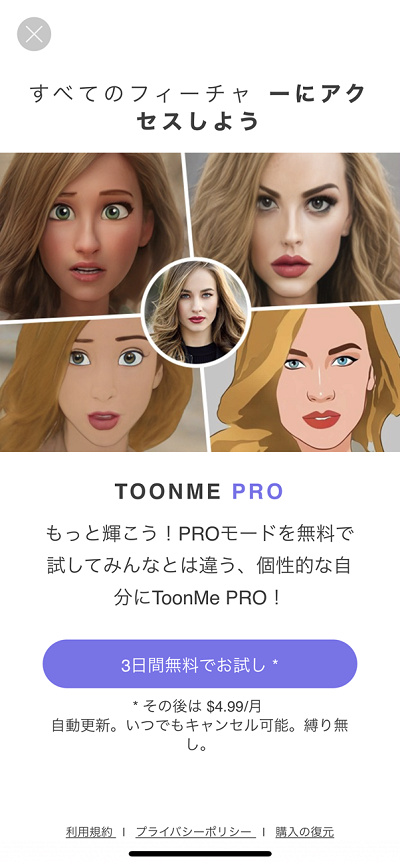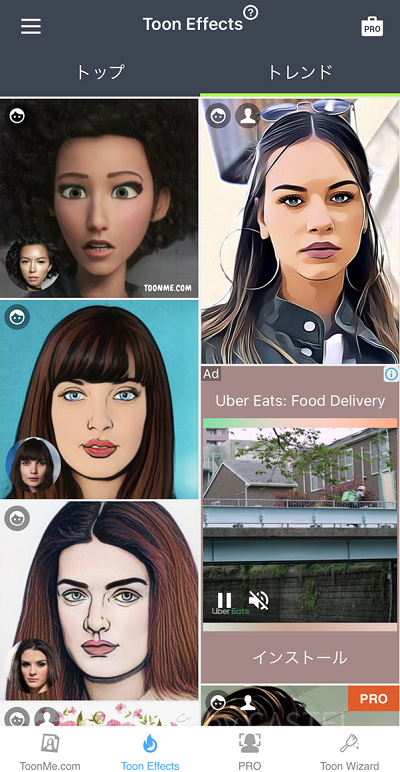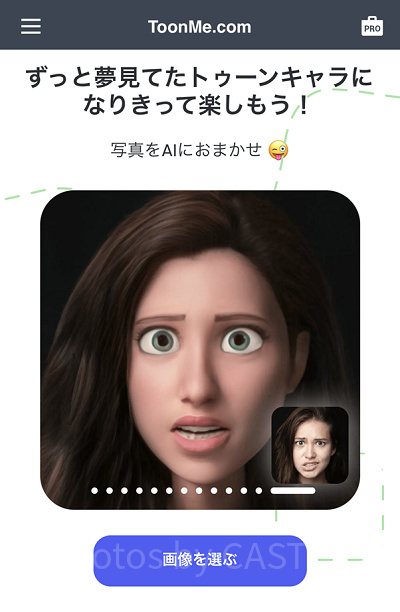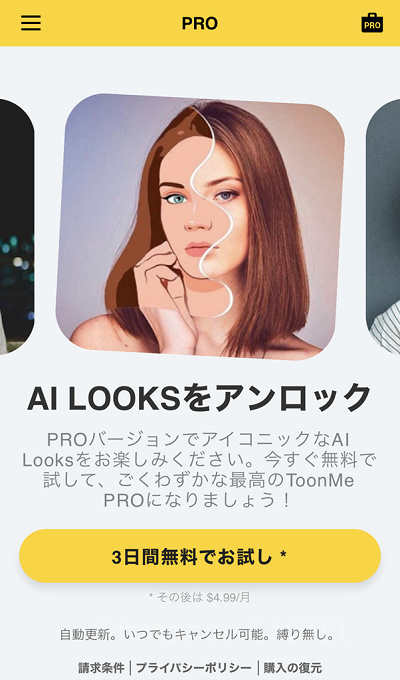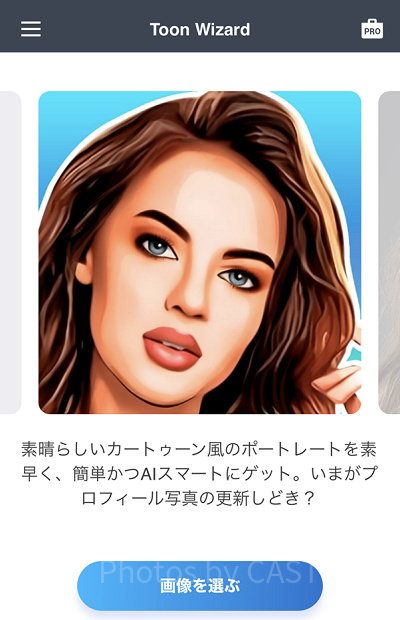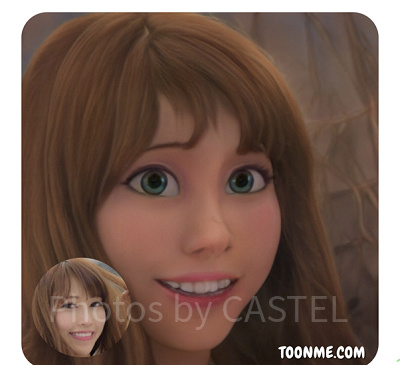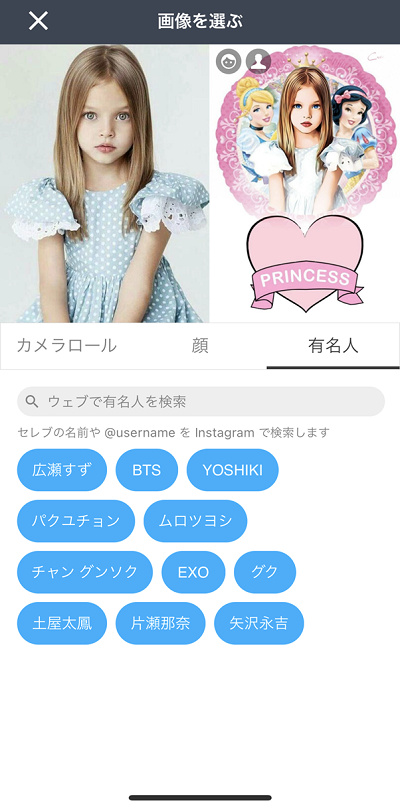【ディズニー顔アプリ】「ToonMe」を解説!使い方や加工手順まとめ!無料版・有料版の違いや注意点も!
ディズニー顔アプリ「ToonMe」を解説!ディズニープリンセスになれる加工アプリなんですよ♡「ToonMe」の使い方や加工手順をまとめました♪また、注意点もあるので、チェックしていきましょう!
こんにちは、ディズニープリンセスが大好きな、ワーママのぴょこです。
何歳になっても女の子はプリンセスに憧れるもの♪
今回はそんな女の子はもちろん、ディズニープリンスになりたい人にも!ディズニーの世界の中に入ってみたい人にもおすすめなアプリをご紹介します。
今SNSでディズニー風の加工アプリ「ToonMe」をご存じでしょうか?
筆者もアプリを使用していますが、本当にディズニーのキャラクターみたいな加工になっておもしろいです♡
このアプリの面白さはディズニー風の加工だけではないですよ。
今回は「ToonMe」がどんなアプリでどんなことができるのか、注意点もあわせてまとめてみました!
・【ディズニー】顔加工アプリ「ToonMe」:使い方
- ◆アプリをインストール
- ◆アプリを起動する
- ◆メニュー紹介
・【ディズニー】顔加工アプリ「ToonMe」:加工手順
- ◆好きなフィルターを選ぶ
- ◆加工
- ◆完成
・【ディズニー】顔加工アプリ「ToonMe」:無料版と有料版の違い
・【ディズニー】顔加工アプリ「ToonMe」:その他注意点
- ◆誤って有料版に課金してしまう
- ◆複数人写っている写真は加工できない
- ◆逆さ向きの写真は加工できる?
- ◆アクセス集中の場合
【ディズニー】顔加工アプリ「ToonMe」とは
「ToonMe」とは写真加工アプリの一つで、写真をアップロードすると人工知能を使って好きなフィルターの加工をしてくれます。
ディズニーキャラクター風の加工ができると人気ですが、それ以外にもジブリ風だったり、バービー風だったり様々なキャラクターやイラストになることができるんです♡
海外のアプリの為、少し操作が難しく感じる場合もありますが、使い方が分かれば楽しく遊べますよ。
また、子供の写真でももちろん加工されますし、筆者が試したところ犬などの動物でも大丈夫でした!
SNSでシェアも簡単なので、幅広い世代で楽しめるアプリとなっています。
【ディズニー】顔加工アプリ「ToonMe」:使い方
次に「ToonMe」の使い方をご紹介します。
今回はiPhone版でご説明しますので、Android版の方は一部異なる可能性があります。
◆アプリをインストール
Androidの方はGoogle Play、iPhoneの方はAppStoreでアプリをインストールしましょう。
◆アプリを起動する
アプリを起動すると「こんにちは、ようこそ」というアンケート画面に遷移しますが答えたくない方は気にせず、右下にあるスキップを押してください。
さらに「TOONME PRO」という有料版の3日間お試しの案内がありますが、こちらは有料版を試さない場合、左上の×をクリックしましょう。
◆メニュー紹介
上記の案内が終わったら実際に加工を楽しむことができます♪
メニューは画面下に4種類あり、以下のモードを楽しむことができます。
●Toon Effects
最初に遷移する画面で、こちらで気になるフィルターを選んで好きに加工することができます。
●ToonMe.com
好きな写真を選んで自動で加工してくれるものになります。
手っ取り早く、1回で複数の加工をしてくれるので便利です。
●PRO
こちらは「TOONME PRO」を利用する人専用のページです。
もし有料版を購入したい場合はこちらでも購入することができます。
●Toon Wizard
カートゥーン風のポートレートをAIが素早く加工してくれます。
【ディズニー】顔加工アプリ「ToonMe」:加工手順
4種類のモードがありますが写真を加工するということではやることは特に変わりありません。
今回はフィルターごとに遊べるToon Effectsの加工方法をご紹介します。
◆好きなフィルターを選ぶ
今回はこちらのモデルさんの写真を使ってディズニー風の加工を試してみます。
カメラロール、顔、前回使用、有名人の4種類のカテゴリーから写真を選ぶことができます。
カメラロールはケータイの写真アルバムから、顔はアプリ内で写真を撮る、前回使用は過去履歴から、有名人はInstagramで有名人などを検索して結果を表示してくれるというもの。
◆加工
加工が始まると、広告が流れるので広告を見ます。
広告を見終わったら左上にある×を選択します。
◆完成
どうですか?ディズニー風の加工が完成しました!
筆者が試した経験上、髪などの色合いはオリジナル画像を基に選ばれます。
明るい髪が好みの場合は明るい色合いの髪の写真を選ぶのがおすすめ◎
【ディズニー】顔加工アプリ「ToonMe」:無料版と有料版の違い
無料版と有料版の大きな違いは加工する度に視聴する必要がある広告がなくなることと、無料版ではロックがかけられている加工サービスなどが使用できるという点です。
基本的に無料でできるので、使う頻度が多く広告が邪魔な方や色々な加工してみたい方以外は有料にする必要はありません♪
写真加工アプリ「ToonMe」:ディズニー風以外のおすすめは?
ディズニー風の加工が人気な「ToonMe」ですが、その他にも人気の加工があります。
その一つが、ジブリ風です。
先ほどのモデルさんを使ってジブリ風の加工をしてみるとこんな感じです♪
他にもバービー風やアニメ風など、1つの写真から様々な写真ができあがりました♡
プリンセスが好きな子供にはプリンセスと一緒に加工されるこちらもおすすめします♪
【ディズニー】顔加工アプリ「ToonMe」:その他注意点
「ToonMe」では注意点がいくつかありますのでご紹介します。
◆誤って有料版に課金してしまう
有料版に誤って課金してしまうという件です。
先ほど無料版の説明をしましたが、こちらのアプリは有料版にしなくても遊べます!
課金したい方、お試ししてみたい方以外は絶対に「3日間無料でお試し」ボタンは押さないようにしましょう。
誤って有料版にしてしまった方は、以下の方法で解約手続きを行いましょう。
画面上問題なくても課金されていないか気になる方もこのやり方を利用して確認ができるので、気になった方はチェックしてみてください♪
その他のアプリの課金有無もこの方法で確認ができるので、ぜひ覚えておいておくことをおすすめします。
◆複数人写っている写真は加工できない
残念ながら、「ToonMe」ではいまのところ複数人で写っている写真では加工できません。
複数人写っている場合は「この効果は1人の画像だけに適用されます」とエラーメッセージが出ます。
◆逆さ向きの写真は加工できる?
逆さ向きの写真は加工できますが、筆者が試した結果どうしてこの加工になったか微妙な写真になりました。
できれば正面をしっかり向いた写真で加工することをおすすめします♪
◆アクセス集中の場合
現在は画像処理に時間がかかっている感じはありません。
しかし、SNSでバズったタイミングで加工を行った際はアクセス集中により加工するのに時間がかかったり、読み込みができなかったりと非常に時間がかかりました。
アクセス集中している場合は一旦アプリを終了して、時間を開けて試してみることをおすすめします。
まとめ
いかがでしたか?
あこがれのディズニープリンセスになることもできる写真加工アプリ「ToonMe」!
写真のアップロードに抵抗ない方は、ぜひ遊んでみてください♡

|
キャステルの記事を テーマパークの最新情報をお届けします |
|---|